纬地安装说明及注意事项.doc
常见问题解答【纬地系列软件教程】

第二十六章常见问题解答26.1 软件维护1. 运行环境问题:纬地道路CAD运行在什么环境下?答复:使用纬地道路CAD需要有Windows运行环境,支持Win98,Win2k,WinXP 操作系统;并且在计算机上还要安装AutoCAD R14、2000/2002或2004、2005/2006中的一种;然后在其上安装纬地道路CAD。
我们推荐用户使用WinXP,AutoCAD2002。
在输出成果表格时,还需要Office组件中的Word和Excel 支持。
推荐用户安装Office2000/XP。
2. 软件安装问题:安装纬地软件有那些注意事项?答复:首先要确定计算机中有满足纬地运行的软件环境,如Windows操作系统,Office办公环境,AutoCAD 绘图软件。
纬地系统使用USB软件锁,须注意:在第一次安装软件之前不要插软件锁,在安装纬地道路软件时会将软件锁驱动程序一并安装到计算机中。
否则Windows会自动安装一个错误的软件锁驱动程序。
如果是这样,则必须在控制面板中将错误的驱动程序删除掉,重新安装纬地道路系统。
问题:为什么升级或者重新安装纬地道路时,不能正常安装,提示没有安装等信息?答复:解决方法:1、先从系统控制面板中卸载原装版本软件;2、若有自定义的标准挡墙库,直接复制备份C:\HINT40\DQDB.HDQ库文件;3、若有自定义的标准图框表格等模板文件,请复制备份这些文件;4、手工删除C:\HINT40目录下的所有文件;5、手工删除C:\WINDOWS\SYSTEM32目录下的以下动态库文件:Datfil40.dll HDMView.ocx HWndLib.dll DatFil40.70.dll和HWndLib.70.dll (如果存在的话);6、重新运行纬地系统安装程序完成安装即可;7、正常后将备份的标准挡墙库和标准图框表格等模板文件覆盖回C:\HINT40目录下。
(主要原因是个别计算机上旧版的动态库文件被系统锁定,没有被新版安装程序所更新,因为该动态库是纬地系列软件所公用的,以前可能还安装了纬地系列软件中的其他软件如土方调配等,自动卸载程序因为该库要被其它软件所用便没有将其更新。
纬地5.88安装技巧和步骤
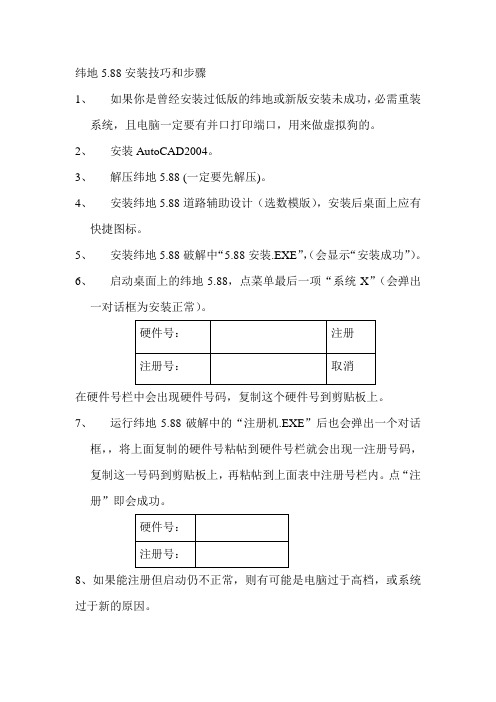
纬地5.88安装技巧和步骤
1、如果你是曾经安装过低版的纬地或新版安装未成功,必需重装
系统,且电脑一定要有并口打印端口,用来做虚拟狗的。
2、安装AutoCAD2004。
3、解压纬地5.88 (一定要先解压)。
4、安装纬地5.88道路辅助设计(选数模版),安装后桌面上应有
快捷图标。
5、安装纬地5.88破解中“5.88安装.EXE”,(会显示“安装成功”)。
6、启动桌面上的纬地5.88,点菜单最后一项“系统X”(会弹出
一对话框为安装正常)。
在硬件号栏中会出现硬件号码,复制这个硬件号到剪贴板上。
7、运行纬地5.88破解中的“注册机.EXE”后也会弹出一个对话
框,,将上面复制的硬件号粘帖到硬件号栏就会出现一注册号码,复制这一号码到剪贴板上,再粘帖到上面表中注册号栏内。
点“注册”即会成功。
8、如果能注册但启动仍不正常,则有可能是电脑过于高档,或系统过于新的原因。
纬地软件的安装
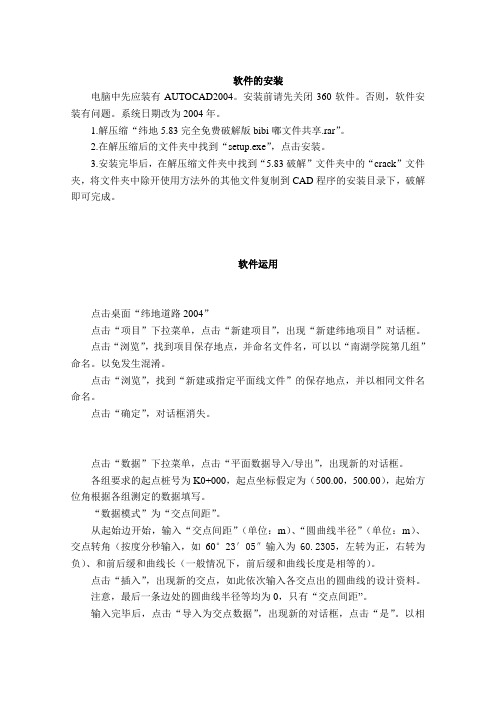
软件的安装电脑中先应装有AUTOCAD2004。
安装前请先关闭360软件。
否则,软件安装有问题。
系统日期改为2004年。
1.解压缩“纬地5.83完全免费破解版bibi嘟文件共享.rar”。
2.在解压缩后的文件夹中找到“setup.exe”,点击安装。
3.安装完毕后,在解压缩文件夹中找到“5.83破解”文件夹中的“crack”文件夹,将文件夹中除开使用方法外的其他文件复制到CAD程序的安装目录下,破解即可完成。
软件运用点击桌面“纬地道路2004”点击“项目”下拉菜单,点击“新建项目”,出现“新建纬地项目”对话框。
点击“浏览”,找到项目保存地点,并命名文件名,可以以“南湖学院第几组”命名。
以免发生混淆。
点击“浏览”,找到“新建或指定平面线文件”的保存地点,并以相同文件名命名。
点击“确定”,对话框消失。
点击“数据”下拉菜单,点击“平面数据导入/导出”,出现新的对话框。
各组要求的起点桩号为K0+000,起点坐标假定为(500.00,500.00),起始方位角根据各组测定的数据填写。
“数据模式”为“交点间距”。
从起始边开始,输入“交点间距”(单位:m)、“圆曲线半径”(单位:m)、交点转角(按度分秒输入,如60°23′05″输入为60.2305,左转为正,右转为负)、和前后缓和曲线长(一般情况下,前后缓和曲线长度是相等的)。
点击“插入”,出现新的交点,如此依次输入各交点出的圆曲线的设计资料。
注意,最后一条边处的圆曲线半径等均为0,只有“交点间距”。
输入完毕后,点击“导入为交点数据”,出现新的对话框,点击“是”。
以相同的文件名,保存“南湖学院第几组.jdx”文件和“南湖学院第几组.jd”文件。
出现提示“平面导入完毕”,点击“确定”。
点击“关闭”。
如果出现“不能完成数据导入后的平面计算”提示,则表明,学生的计算有误。
注意,如果设置s形曲线,一定要让中间保留一点直线长度,否则会出现错误的结果。
点击“数据”下拉菜单中,点击“平面数据转换”中的“交点——曲线”,出现提示对话框,点击“确定”。
纬地V5.7版软件(含网络版)安装及相关WindowsXP防火墙设置
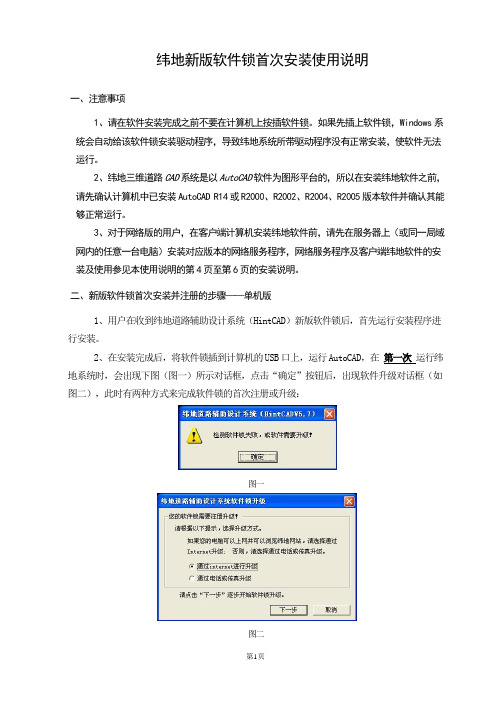
纬地新版软件锁首次安装使用说明一、注意事项1、请在软件安装完成之前不要在计算机上按插软件锁。
如果先插上软件锁,Windows系统会自动给该软件锁安装驱动程序,导致纬地系统所带驱动程序没有正常安装,使软件无法运行。
2、纬地三维道路CAD系统是以AutoCAD软件为图形平台的,所以在安装纬地软件之前,请先确认计算机中已安装AutoCAD R14或R2000、R2002、R2004、R2005版本软件并确认其能够正常运行。
3、对于网络版的用户,在客户端计算机安装纬地软件前,请先在服务器上(或同一局域网内的任意一台电脑)安装对应版本的网络服务程序,网络服务程序及客户端纬地软件的安装及使用参见本使用说明的第4页至第6页的安装说明。
二、新版软件锁首次安装并注册的步骤——单机版1、用户在收到纬地道路辅助设计系统(HintCAD)新版软件锁后,首先运行安装程序进行安装。
2、在安装完成后,将软件锁插到计算机的USB口上,运行AutoCAD,在第一次运行纬地系统时,会出现下图(图一)所示对话框,点击“确定”按钮后,出现软件升级对话框(如图二),此时有两种方式来完成软件锁的首次注册或升级:图一图二方法一:“通过Internet进行升级”;方法二:“通过电话或传真升级”;3、如果用户可以直接登陆并浏览外部网络(Internet,拨号方式也可),可以选择方法一即通过Internet 直接注册升级。
用户选择“通过Internet进行升级”方式,点击按钮“下一步”,出现图三所示的对话框。
图三点击“下一步”按钮后,软件将通过Internet,自动完成注册或升级。
重新启动AutoCAD,点击纬地相应菜单,即可使用纬地软件了。
4、当用户不能直接登陆外部网络时,可以选择方法二即通过电话或发送传真给我们来获得注册或升级ID号码的方式。
选择方式二“通过电话或传真升级”,见图四,点击“下一步”按钮,出现图五所示的对话框。
图四图五点击“申请单”按钮,出现图六所示的对话框。
纬地道路5.8安装、使用、技巧说明

纬地道路5.8版使用说明一、主线曲线要素表的输入方法:1打开2点击项目:点击新建项目(例如,漯阜铁路)后,点击阅览,完成3,看一看,曲线要素里面有无断链,如有。
点击,项目管理器,点击里面的:属性。
再点击编辑,添加断链。
4点击设计,点击主线平面设计,按说明,一般用点和方位角这个模式,先输入0号交点,一般为:线路起点的,坐标,然后点击拾取,在CAD图里面,任意点击一下,然后,看一下,曲线要素表里面,有多少个交点,就插入几个图形,5然后,从0交交点,依次输入,X坐标.Y坐标,然后选取平面曲线计算方式,一般有2个方式,1个是:S1+RC+S2,2个是:A1+RC+A2。
如果缓和曲线有曲线参数和曲线长度,则最好全部都输入,先按S1+RC+S2模式输入,然后再按A1+RC+A2输入。
如果只有缓和曲线长度,则用S1+RC+S2输入就可以了。
1号至后面的交点,要依次输入X坐标.Y坐标,曲线半径,前缓和曲线长,后缓和曲线长,其中,前缓和曲线里面半径为9999,后缓和曲线里面半径为9999,这个固定不变的。
6,然后点击控制:把起点桩号输入,其他的基本不变。
按确定。
7按试算,看有没有错误8按计算绘图。
这时要存盘。
按确定9,把开始点击的图删掉,然后点击2004的重生成文件,或者按一下鼠标中间的按钮,就可以找到图形。
找出现在的计算绘图的图形,就完成,曲线要素的输入了,就可以点击,表格里面的,曲线要素输出表,打印出来,和设计对照,有没有错误,可以在逐桩输出表里面,打印逐桩坐标了。
二、立交平面曲线要素表的输入方法:1打开纬地5.82点击:项目,然后点击:新建项目(建立文件名,如A匝道)然后点击:阅览,然后根据提示,再点击阅览。
就完成了。
3看一看,曲线要素里面有无断链,如有。
点击,项目管理器,点击里面的:属性。
再点击编辑,添加断链。
4然后修改项目属性里面的内容,具体:项目名:如(A匝道),项目类型,点击项目类型,出现互通式立体交叉,,项目标示:输入匝道名称(如A匝道),然后按保存退出。
纬地安装必读

以纬地V5.8.8在win7/win8系统上安装为例,将注意事项进行说明,对自己一上午+一晚上的摸索进行总结,也希望对初学者能够有一些指导意义。
1.首先准备好CAD2004,我用的是04版的,其他版本读者可以尝试,下载V5.8.8
破解版,以及时间闸破解文件。
2.按照以下步骤进行操作;
3.关闭杀毒软件,安装纬地软件,可以选择专业版或者其他版本的;
4.运行
5.88安装破解.exe;
5.将时间轴破解文件HintCAD.dat,HRun.exe拷贝到安装目录下覆盖掉原来的破解
文件;
6.打开已安装成功的纬地软件,点击“系统”菜单最底部的“关于纬地系统”,可
以看到硬件号,复制硬件号(注意:以兼容模式打开纬地软件,即右键单击纬地
软件,--属性---兼容性选项版---将“以兼容模式打开程序”打勾,以下选择win XP),
OK。
7.以管理员身份运行注册机,将上一步所得到的硬件号复制到注册机中,得到注册
号;然后以此注册号对纬地进行注册;
8.注册成功,恭喜你,可以使用纬地了!
北冥有鱼。
纬地安装及使用说明
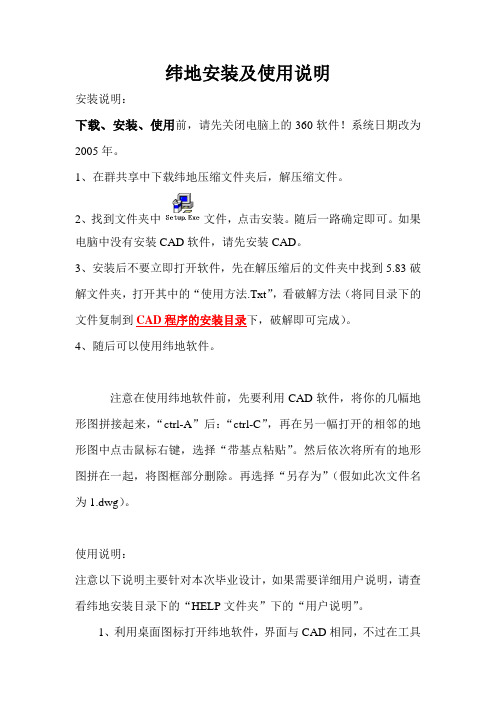
纬地安装及使用说明安装说明:下载、安装、使用前,请先关闭电脑上的360软件!系统日期改为2005年。
1、在群共享中下载纬地压缩文件夹后,解压缩文件。
2、找到文件夹中文件,点击安装。
随后一路确定即可。
如果电脑中没有安装CAD软件,请先安装CAD。
3、安装后不要立即打开软件,先在解压缩后的文件夹中找到5.83破解文件夹,打开其中的“使用方法.Txt”,看破解方法(将同目录下的文件复制到CAD程序的安装目录下,破解即可完成)。
4、随后可以使用纬地软件。
注意在使用纬地软件前,先要利用CAD软件,将你的几幅地形图拼接起来,“ctrl-A”后:“ctrl-C”,再在另一幅打开的相邻的地形图中点击鼠标右键,选择“带基点粘贴”。
然后依次将所有的地形图拼在一起,将图框部分删除。
再选择“另存为”(假如此次文件名为1.dwg)。
使用说明:注意以下说明主要针对本次毕业设计,如果需要详细用户说明,请查看纬地安装目录下的“HELP文件夹”下的“用户说明”。
1、利用桌面图标打开纬地软件,界面与CAD相同,不过在工具栏下方多了几个纬地软件的工具。
点击“文件”——“打开”,在对话窗口中找到已拼接好的地形图1.dwg。
2、点击项目——新建项目,在出现的对话框中加入项目名称和保存位置。
3、点击数据下拉菜单,找到“平面交点导入导出”,在出现的对话框中输入自己的平面线形设计数据。
并存盘。
(输入坐标时,注意在X坐标数字前加上30,然后将X、Y坐标互换(X、Y坐标是否互换,不太确定,请尝试下。
))4、点击数据下拉菜单,找到“平面数据转换”——“交点到曲线”,然后按照提示操作,将转换后的文件保存。
(如果提示平面数据有误,检查自己的平面数据,特别注意S形曲线是否出现了重合。
)5、打开“项目”——“项目管理器”,将平面设计文件进行关联。
(注意,在进行了纵断面和横断面设计后,也要进行此步骤。
)6、打开“项目”——“设计向导”,根据提示,将你所设计的道路的基本情况输入进去。
纬地道路V7.0安装说明书

纬地道路V7.0安装说明书安装“纬地道路”之前需要查看您的电脑属于多少位系统,查看⽅法:在桌⾯“计算机”图标上点击右键→属性→系统显⽰(系统类型),本系统属于64位操作系统。
安装步骤:安装AutoCAD(默认路径)→安装纬地道路(默认路径)→安装驱动→插⼊加密狗。
重要提⽰:XP/win7 32位系统建议安装AutoCAD2006/2008,win7 64位建议安装AutoCAD2009、win10 64位建议安装AutoCAD20101、下载纬地道路软件、视频教学、AutoCAD安装程序。
安装软件下载链接: /s/1kUEeDHd 访问密码: uyxw教学视频下载链接: /s/1gfNqryr 访问密码: dmreAutoCAD下载链接: /s/1hsz7K2o 访问密码: weh8注:打开下载链接显⽰“链接不存在”⽆法访问请刷新页⾯即可访问。
您若还没有“纬地道路V7.0数模版”软件加密狗,需要的请联系微信号:fffskycom2、解压安装程序。
3、根据本机合适的系统选择不同的安装包,win7 32位选择V7.0_X86、win10 64位选择V7.0_X64,然后双击“setup.exe”安装包。
提⽰:个别电脑安装纬地时会提⽰需要安装(Microsoft .NET Framework 4.0)下载: /s/1mi4j2nI 密码: s9a6重要提⽰:如果提⽰未检测到CAD,请确认CAD安装路径和纬地安装路径(两个均默认安装在C盘)。
4、点击“下⼀步”。
5、填写⽤户姓名及单位地址再点击“下⼀步”。
6、选择安装⽂件夹(默认路径安装)再点击下⼀步。
7、选择安装版本(选择安装纬地数模版)。
8、选择功能(选择需要安装CAD版本,如果不需要安装的CAD版本请打叉X)。
9、正在准备安装…10、正在收集必要的信息…(此时如果安装提⽰出错请点击“忽略”)。
11、正在安装。
12、安装完成。
安装驱动提⽰:安装驱动之前请关闭电脑上的⼀切杀毒软件(包括360、电脑管家等),否则会提⽰⽊马错误。
纬地5.9安装说明

3. 取得硬件号:运行文件“5.9安装.exe”进行破解!然后运行纬地5.9系统,点击菜单“系统”下的“关于纬地系统”即弹出硬件号!
4. 获得注册码:运行“注册机5.9”目录下的“注册机.exe”,将获得的硬件号输入并点击“确定”即可获得注册码!
5. 注册:将注册码输入上述“关于纬来自系统”弹出的窗口进行注册即可!
============================================ 纬地5.9安装说明 ==============================================
1. 将旧版的纬地卸载干净:先在“开始-设置-控制面板-添加或删除程序”对旧纬地系统进行卸载;然后删除安装目录;并删除旧破解版安装在\Program Files\AutoCAD 2004\下的三个破解文件:setupapi.dll、setupapi.ini、wddll.dll。
6.8系列软件安装说明
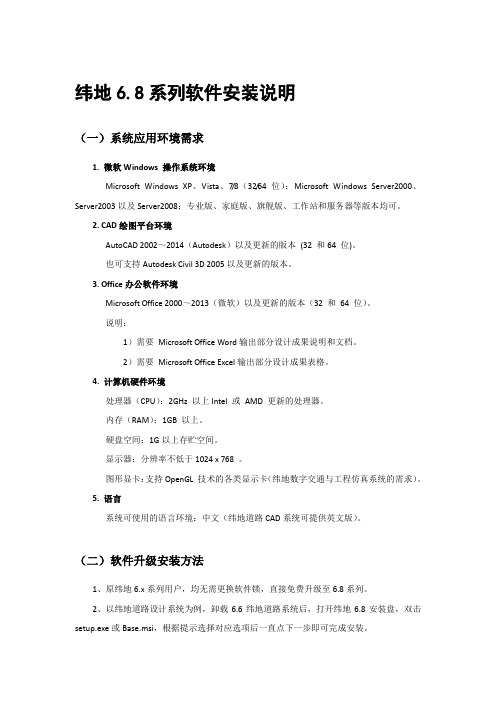
纬地6.8系列软件安装说明(一)系统应用环境需求1. 微软Windows 操作系统环境Microsoft Windows XP、Vista、7/8(32/64位);Microsoft Windows Server2000、Server2003以及Server2008;专业版、家庭版、旗舰版、工作站和服务器等版本均可。
2. CAD绘图平台环境AutoCAD 2002~2014(Autodesk)以及更新的版本(32 和64 位)。
也可支持Autodesk Civil 3D 2005以及更新的版本。
3. Office办公软件环境Microsoft Office 2000~2013(微软)以及更新的版本(32 和64 位)。
说明:1)需要Microsoft Office Word输出部分设计成果说明和文档。
2)需要Microsoft Office Excel输出部分设计成果表格。
4. 计算机硬件环境处理器(CPU):2GHz 以上Intel 或AMD 更新的处理器。
内存(RAM):1GB 以上。
硬盘空间:1G以上存贮空间。
显示器:分辨率不低于1024 x 768 。
图形显卡:支持OpenGL 技术的各类显示卡(纬地数字交通与工程仿真系统的需求)。
5. 语言系统可使用的语言环境:中文(纬地道路CAD系统可提供英文版)。
(二)软件升级安装方法1、原纬地6.x系列用户,均无需更换软件锁,直接免费升级至6.8系列。
2、以纬地道路设计系统为例,卸载6.6纬地道路系统后,打开纬地6.8安装盘,双击setup.exe或Base.msi,根据提示选择对应选项后一直点下一步即可完成安装。
3、因6.8系列对纬地后台服务器与加密方式均作了调整,为避免后台服务冲突,安装6.8系列软件的时候,系统将自动检测旧版程序(6.6系列)软件锁驱动(saftNet Authentication Client 8.0),并自动卸载,因此,首次安装6.8系列软件的时候,安装过程相对较慢,后台卸载旧版锁驱动的时候会有相关提示,根据提示点确认继续即可。
常见问题解答【纬地系列软件教程】

常见问题解答【纬地系列软件教程】第二十六章常见问题解答26.1 软件维护1. 运行环境问题:纬地道路CAD运行在什么环境下?答复:使用纬地道路CAD需要有Windows运行环境,支持Win98,Win2k,WinXP 操作系统;并且在计算机上还要安装AutoCAD R14、2000/2002或2004、2005/2006中的一种;然后在其上安装纬地道路CAD。
我们推荐用户使用WinXP,AutoCAD2002。
在输出成果表格时,还需要Office 组件中的Word和Excel支持。
推荐用户安装Office2000/XP。
2. 软件安装问题:安装纬地软件有那些注意事项?答复:首先要确定计算机中有满足纬地运行的软件环境,如Windows操作系统,Office办公环境,AutoCAD绘图软件。
纬地系统使用USB软件锁,须注意:在第一次安装软件之前不要插软件锁,在安装纬地道路软件时会将软件锁驱动程序一并安装到计算机中。
否则Windows会自动安装一个错误的软件锁驱动程序。
如果是这样,则必须在控制面板中将错误的驱动程序删除掉,重新安装纬地道路系统。
问题:为什么升级或者重新安装纬地道路时,不能正常安装,提示没有安装等信息?答复:解决方法:1、先从系统控制面板中卸载原装版本软件;2、若有自定义的标准挡墙库,直接复制备份C:\HINT40\DQDB.HDQ库文件;3、若有自定义的标准图框表格等模板文件,请复制备份这些文件;4、手工删除C:\HINT40目录下的所有文件;5、手工删除C:\WINDOWS\SYSTEM32目录下的以下动态库文件:Datfil40.dll HDMView.ocx338HWndLib.dll DatFil40.70.dll和HWndLib.70.dll (如果存在的话);6、重新运行纬地系统安装程序完成安装即可;7、正常后将备份的标准挡墙库和标准图框表格等模板文件覆盖回C:\HINT40目录下。
常见问题解答【纬地系列软件教程】
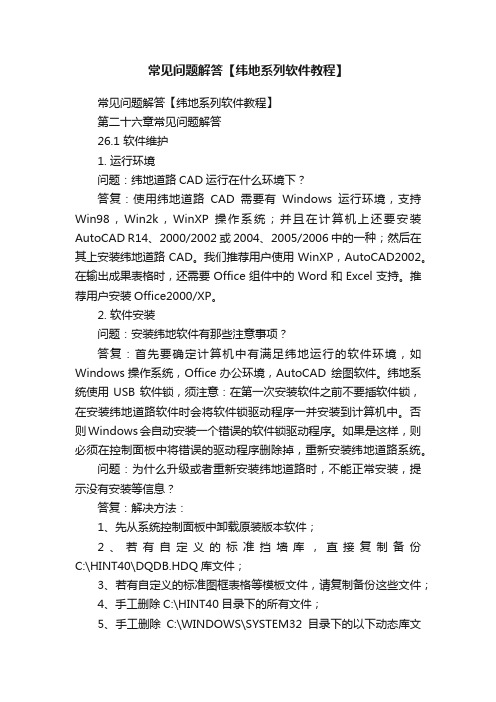
常见问题解答【纬地系列软件教程】常见问题解答【纬地系列软件教程】第二十六章常见问题解答26.1 软件维护1. 运行环境问题:纬地道路CAD运行在什么环境下?答复:使用纬地道路CAD需要有Windows运行环境,支持Win98,Win2k,WinXP 操作系统;并且在计算机上还要安装AutoCAD R14、2000/2002或2004、2005/2006中的一种;然后在其上安装纬地道路CAD。
我们推荐用户使用WinXP,AutoCAD2002。
在输出成果表格时,还需要Office组件中的Word和Excel支持。
推荐用户安装Office2000/XP。
2. 软件安装问题:安装纬地软件有那些注意事项?答复:首先要确定计算机中有满足纬地运行的软件环境,如Windows操作系统,Office办公环境,AutoCAD 绘图软件。
纬地系统使用USB软件锁,须注意:在第一次安装软件之前不要插软件锁,在安装纬地道路软件时会将软件锁驱动程序一并安装到计算机中。
否则Windows会自动安装一个错误的软件锁驱动程序。
如果是这样,则必须在控制面板中将错误的驱动程序删除掉,重新安装纬地道路系统。
问题:为什么升级或者重新安装纬地道路时,不能正常安装,提示没有安装等信息?答复:解决方法:1、先从系统控制面板中卸载原装版本软件;2、若有自定义的标准挡墙库,直接复制备份C:\HINT40\DQDB.HDQ库文件;3、若有自定义的标准图框表格等模板文件,请复制备份这些文件;4、手工删除C:\HINT40目录下的所有文件;5、手工删除C:\WINDOWS\SYSTEM32目录下的以下动态库文件:Datfil40.dll HDMView.ocx HWndLib.dll DatFil40.70.dll和HWndLib.70.dll (如果存在的话);3386、重新运行纬地系统安装程序完成安装即可;7、正常后将备份的标准挡墙库和标准图框表格等模板文件覆盖回C:\HINT40目录下。
安装说明
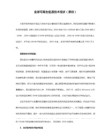
安装纬地涵洞设计软件,选择专业版
安装完成后运行纬地涵洞驱动(2002-2006).exe
插入加密锁运行软件
---------------------------------
纬地涵洞设计系统(HintHD) 更新说明
版本:2.88 2008.12.18
28. 增加拱涵多孔设计功能,增加中墩结构设置,增加护拱控制,重新计算所有工程量;
29. 增加明板涵,暗板涵多孔设计功能,增加中墩结构设置,重新计算所有工程量;
30. 增加明板涵铺装是否布设钢筋设置;
31. 全面修改涵长分段计算方式,增加现浇和预制设置,增加现浇时最小板长及精度设置,增加边板现浇功能,
1. 增加断面有纵坡时的两侧台高标注;
2. 修改一字墙墙身和涵身基础无重合时数量计算错误问题;
3. 修改帽石没有将新增的路向悬出长计算数量问题;
4. 增加标题标注在上方或下方选项;
5. 修改帽石无倒角时有引线标注的问题;
6. 增加断面符号字高设置;
7. 增加一字墙上部升出高度的量的统计;
2. 增加箱涵牛腿和搭板的设置;
3. 增加盖板涵标准板,短盖板,梯形板的钢筋图绘制;
4. 增加圆管涵标准管节,短管节,斜管节的钢筋图绘制;
5. 增加箱涵的标准箱节,斜箱节,牛腿搭板,翼墙的钢筋图绘制;
6. 增加边板和中板同时绘制功能;
7. 增加对多级边坡的支持;
8. 增加标准板,边板折减参数控制;
23. 修改当不使用纬地路线数据时保存横断面输入数据和边坡数据的问题;
24. 增加盖板涵,圆管涵,箱涵,拱涵计算书模板定制功能,用户可使用提供的关键字进行各种涵洞计算书模板的定制;
纬地操作简要步骤

纬地操作简要步骤1、新建一个文件夹,如,命名为****。
将地形图复制到该文件夹2、启动纬地。
3、打开地形图4、项目→新建项目,如名为123,项目文件路径→*****→确定5、设计→主线平面线形设计→交点名0→拾取→在地形图上选点(自定)→插入6、按“是”确定7、在图上定出1交点、2交点、3交点8、确定9、对交点1设置Rc 、s1 、s2(注意参数要符合规范要求)。
如下:10拉动拖动条,让交点名称为111按“拖动R”键12在地形图交点1附近,单击左键,移动鼠标,选择大概合适,单击左键确定13如上图。
将Rc取整,如110。
设置S1、S2。
14拉动拖动条让交点名为215重复11-13 设置交点2的Rs、S1、S216试算17、若不行,怎相应调整18、计算绘图19、存盘名为123 同项目名20、项目→设计向导21、下一步22、分段公路等级选三级公路设计速度4023、下一步、下一步….直到25、旋转方式(自定)26、下一步27、28、自定计算超高加宽29、30、红色部分的,说明有错,需改正,将鼠标移到它上面,则会出错因。
返回主线设计中改。
31、改后在重复20-2932、如图,则可下一步33、34、桩号间距1035、点击“完成”36、关掉地形图。
可保存,可不保存。
自定37、数模→新数模→确定38、数模→三维数据读入→DWG和DXF格式选择地形图→打开如图,将8110、8120 设置为“地形点”,开始读入39、数据预检,确定,关闭40、三角构网41、网格显示选择显示所有网格线,确定42、数模——数模组管理43选择数模(蓝色的文件夹)1-144保存数模文件名要与项目名不同45保存数模组与项目名相同纵横断面设计46设计——纵断面设计47、点“计算显示”——“确定”再输入“z”回车“e”回车这个时候出来了纵断面桩号及高程图,注意要放大才能看到,系统自动缩小了1000倍。
这是放大后图。
48点设计——纵断面设计——选点这时进行选点设计,49在图上点“起点”,记得打开跟踪捕捉,最后一点点“终点”,回车进行竖曲线计算,这是可以在对话框中输入半径大小,有多少变坡点就要输入多少个半径,点“存盘”50点保存——确定接下来是绘图点设计——纵断面绘图51点“搜索全线”点“批量绘图”注意cad左下方的提示52安提示输入(如输入 1 回车2 回车)再在cad中选基点到路基设计计算53点设计——路基设计计算54选保存路基设计中间数据文件55点保存56点57再点这个中的计算。
纬地5.88安装及破解版注册过程中遇到的问题解决方法
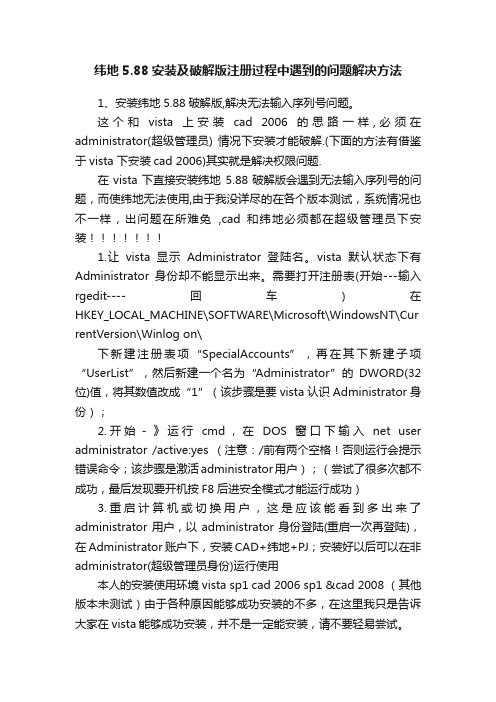
纬地5.88安装及破解版注册过程中遇到的问题解决方法1、安装纬地5.88破解版,解决无法输入序列号问题。
这个和vista上安装cad 2006的思路一样,必须在administrator(超级管理员) 情况下安装才能破解.(下面的方法有借鉴于vista 下安装cad 2006)其实就是解决权限问题.在vista下直接安装纬地5.88破解版会遇到无法输入序列号的问题,而使纬地无法使用,由于我没详尽的在各个版本测试,系统情况也不一样,出问题在所难免,cad和纬地必须都在超级管理员下安装1.让vista显示Administrator登陆名。
vista默认状态下有Administrator身份却不能显示出来。
需要打开注册表(开始---输入rgedit----回车)在HKEY_LOCAL_MACHINE\SOFTWARE\Microsoft\WindowsNT\Cur rentVersion\Winlog on\下新建注册表项“SpecialAccounts”,再在其下新建子项“UserList”,然后新建一个名为“Administrator”的DWORD(32位)值,将其数值改成“1”(该步骤是要vista认识Administrator身份);2.开始-》运行cmd,在DOS窗口下输入net user administrator /active:yes (注意:/前有两个空格!否则运行会提示错误命令;该步骤是激活administrator用户);(尝试了很多次都不成功,最后发现要开机按F8后进安全模式才能运行成功)3.重启计算机或切换用户,这是应该能看到多出来了administrator用户,以administrator身份登陆(重启一次再登陆),在Administrator账户下,安装CAD+纬地+PJ;安装好以后可以在非administrator(超级管理员身份)运行使用本人的安装使用环境 vista sp1 cad 2006 sp1 &cad 2008 (其他版本未测试)由于各种原因能够成功安装的不多,在这里我只是告诉大家在vista能够成功安装,并不是一定能安装,请不要轻易尝试。
【精品】纬地用户手册
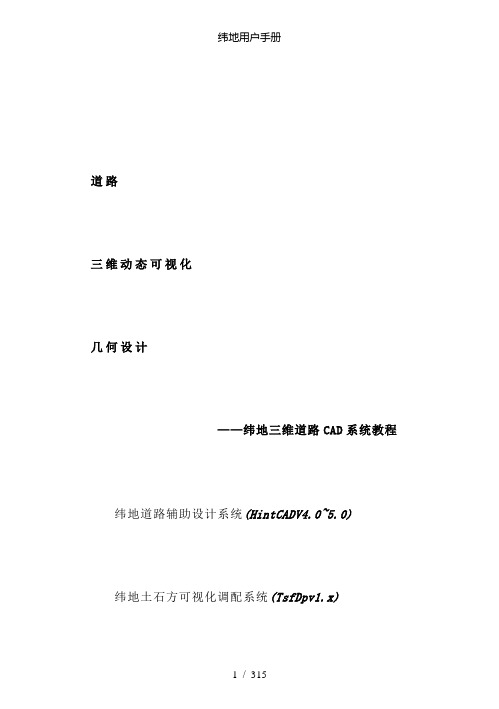
(4)参数化横断面设计与绘图
系统支持常规模式和高等级公路沟底纵坡设计模式下的横断面戴帽设计,同时准确计算并输出断面填挖方面积以及坡口、坡脚距离等数据。用户可任意定制多级填挖方边坡和不同形式的边沟排水沟。新版中提供了横断面修改和土方数据联动功能。
图1系统安装启动autocad后任意点选纬地系统菜单中某一项系统便开始自动加载出现用户计算机从系统光盘中直接运行安装盘disk1中setupexe安装程序完成纬地登陆对话框图2所示纬地道路辅助设计系统用户手册3图2用户需在图2的服务器名称中输入服务器的名称或当作服务器使用的计算机名称也可以是该计算机的ip号特别在网络搜索不到该计算机时点确定将出现纬地系统v46网络版注册信息对话框如图3所示图3用户需输入您的姓名单位名称联系电话及注册密码唯一等信息请您使用真实姓名便于网上管理
纬地三维道路CAD系统由中交第一公路勘察设计研究院纬地项目开发组自主研发,系统秉承一公院五十余年公路测设实践的雄厚技术积淀和浑然大器的技术风范,追求全新的道路设计方法和人性化的软件设计理念,同时融入了设计一线工程师求真务实的工程风格,不仅三维、动态、可视化地实现了道路设计从外业测量到土石方计算的“直通”,更为道路人文化移动景观的设计提供了技术平台。作为纯正的国产三维道路软件,纬地软件是在学习、吸取国内外同类软件精华的基础上,以充分适应我国道路设计的标准、规范、图表惯例,和我国道路工程师的一般工作方规为前提条件,完全由设计一线工程师自主开发的,因而软件在每一个细节无不流露出经典的设计院氛围和浓厚的工程师气质。
系统支持基于数字化地形图(图像)上的上述功能,同时也可方便地将低等级公路外业期间已经完成的平面线形导入本系统。
纬地操作手册
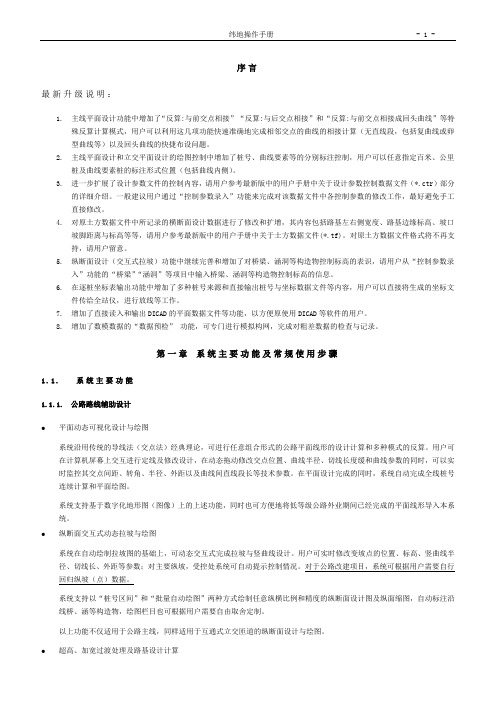
序言最新升级说明:1.主线平面设计功能中增加了“反算:与前交点相接”“反算:与后交点相接”和“反算:与前交点相接成回头曲线”等特殊反算计算模式,用户可以利用这几项功能快速准确地完成相邻交点的曲线的相接计算(无直线段,包括复曲线或卵型曲线等)以及回头曲线的快捷布设问题。
2.主线平面设计和立交平面设计的绘图控制中增加了桩号、曲线要素等的分别标注控制,用户可以任意指定百米、公里桩及曲线要素桩的标注形式位置(包括曲线内侧)。
3.进一步扩展了设计参数文件的控制内容,请用户参考最新版中的用户手册中关于设计参数控制数据文件(*.ctr)部分的详细介绍。
一般建议用户通过“控制参数录入”功能来完成对该数据文件中各控制参数的修改工作,最好避免手工直接修改。
4.对原土方数据文件中所记录的横断面设计数据进行了修改和扩增,其内容包括路基左右侧宽度、路基边缘标高、坡口坡脚距离与标高等等,请用户参考最新版中的用户手册中关于土方数据文件(*.tf)。
对原土方数据文件格式将不再支持,请用户留意。
5.纵断面设计(交互式拉坡)功能中继续完善和增加了对桥梁、涵洞等构造物控制标高的表识,请用户从“控制参数录入”功能的“桥梁”“涵洞”等项目中输入桥梁、涵洞等构造物控制标高的信息。
6.在逐桩坐标表输出功能中增加了多种桩号来源和直接输出桩号与坐标数据文件等内容,用户可以直接将生成的坐标文件传给全站仪,进行放线等工作。
7.增加了直接读入和输出DICAD的平面数据文件等功能,以方便原使用DICAD等软件的用户。
8.增加了数模数据的“数据预检”功能,可专门进行模拟构网,完成对粗差数据的检查与记录。
第一章系统主要功能及常规使用步骤1.1.系统主要功能1.1.1.公路路线辅助设计●平面动态可视化设计与绘图系统沿用传统的导线法(交点法)经典理论,可进行任意组合形式的公路平面线形的设计计算和多种模式的反算。
用户可在计算机屏幕上交互进行定线及修改设计,在动态拖动修改交点位置、曲线半径、切线长度缓和曲线参数的同时,可以实时监控其交点间距、转角、半径、外距以及曲线间直线段长等技术参数。
纬地安装说明及注意事项
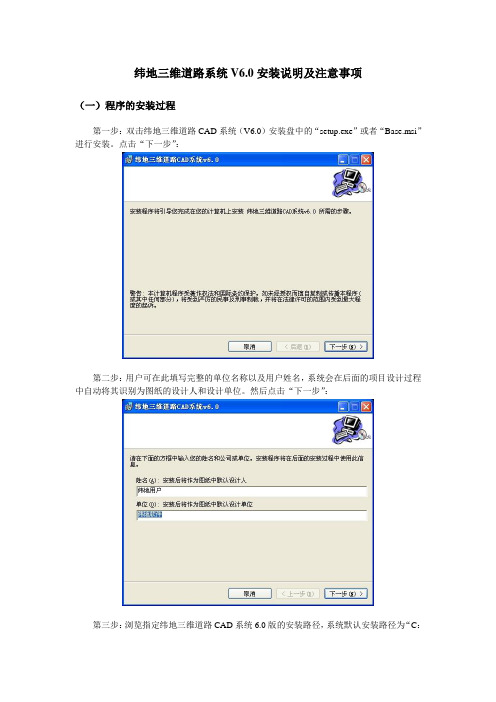
纬地三维道路系统V6.0安装说明及注意事项(一)程序的安装过程第一步:双击纬地三维道路CAD系统(V6.0)安装盘中的“setup.exe”或者“Base.msi”进行安装。
点击“下一步”:第二步:用户可在此填写完整的单位名称以及用户姓名,系统会在后面的项目设计过程中自动将其识别为图纸的设计人和设计单位。
然后点击“下一步”:第三步:浏览指定纬地三维道路CAD系统6.0版的安装路径,系统默认安装路径为“C:\Hint60\”,用户可以指定其他任意盘符位置进行安装。
,然后点击“下一步”:第四步:选择纬地三维道路CAD系统的安装版本,根据软件锁标签上的版本类别,对应选择数模版、专业版、标准版。
如果没有软件锁,直接选择试用版进行安装。
然后点击“下一步”:第五步:选择要安装的功能。
系统列举了可以进行选择安装的功能、文件以及搜索到的AutoCAD各个版本,点选任一安装模块,系统会提示该模块安装需要占用的磁盘空间大小。
用户可以点选设置某个功能文件不进行安装,或者在某个AutoCAD版本下不进行安装。
点击“重置”,可以恢复到系统默认的设置状态,以便重新进行设置。
选择设置完成后点击“下一步”:第六步:系统提示安装程序的各项设置已经完成,点击“下一步”,系统开始进行自动安装:第七步:系统显示出程序正在进行安装的进度条,自动进行程序文件的复制、安装等工作,并在桌面生成纬地软件的启动图标。
该安装过程同时包括软件锁驱动程序的安装、以及access数据库驱动程序的安装等。
第八步:系统提示:已成功安装纬地三维道路CAD系统v6.0。
单击“关闭”按钮退出对话框。
通过以上操作步骤完成纬地软件的安装后,在计算机USB端口插上软件锁,双击桌面上的纬地图标,即可启动纬地三维道路CAD系统开始使用。
(2)软件锁驱动的安装过程在安装“纬地道路辅助设计系统(HintCAD)6.0”安装程序时,系统会同时完成软件锁驱动程序的自动安装。
如果插上软件锁以后,系统没有自动完成软件锁驱动的安装,或者是提示无法安装这个硬件,此时就需要重新安装软件锁的驱动程序。
- 1、下载文档前请自行甄别文档内容的完整性,平台不提供额外的编辑、内容补充、找答案等附加服务。
- 2、"仅部分预览"的文档,不可在线预览部分如存在完整性等问题,可反馈申请退款(可完整预览的文档不适用该条件!)。
- 3、如文档侵犯您的权益,请联系客服反馈,我们会尽快为您处理(人工客服工作时间:9:00-18:30)。
纬地三维道路系统V6.0安装说明及注意事项
(一)程序的安装过程
第一步:双击纬地三维道路CAD系统(V6.0)安装盘中的“setup.exe”或者“Base.msi”进行安装。
点击“下一步”:
第二步:用户可在此填写完整的单位名称以及用户姓名,系统会在后面的项目设计过程中自动将其识别为图纸的设计人和设计单位。
然后点击“下一步”:
第三步:浏览指定纬地三维道路CAD系统6.0版的安装路径,系统默认安装路径为“C:
\Hint60\”,用户可以指定其他任意盘符位置进行安装。
,然后点击“下一步”:
第四步:选择纬地三维道路CAD系统的安装版本,根据软件锁标签上的版本类别,对应选择数模版、专业版、标准版。
如果没有软件锁,直接选择试用版进行安装。
然后点击“下一步”:
第五步:选择要安装的功能。
系统列举了可以进行选择安装的功能、文件以及搜索到的AutoCAD各个版本,点选任一安装模块,系统会提示该模块安装需要占用的磁盘空间大小。
用户可以点选设置某个功能文件不进行安装,或者在某个AutoCAD版本下不进行安装。
点击“重置”,可以恢复到系统默认的设置状态,以便重新进行设置。
选择设置完成后点击“下一步”:
第六步:系统提示安装程序的各项设置已经完成,点击“下一步”,系统开始进行自动安装:
第七步:系统显示出程序正在进行安装的进度条,自动进行程序文件的复制、安装等工作,并在桌面生成纬地软件的启动图标。
该安装过程同时包括软件锁驱动程序的安装、以及access数据库驱动程序的安装等。
第八步:系统提示:已成功安装纬地三维道路CAD系统v6.0。
单击“关闭”按钮退出对话框。
通过以上操作步骤完成纬地软件的安装后,在计算机USB端口插上软件锁,双击桌面上的纬地图标,即可启动纬地三维道路CAD系统开始使用。
(2)软件锁驱动的安装过程
在安装“纬地道路辅助设计系统(HintCAD)6.0”安装程序时,系统会同时完成软件锁驱动程序的自动安装。
如果插上软件锁以后,系统没有自动完成软件锁驱动的安装,或者是提示无法安装这
个硬件,此时就需要重新安装软件锁的驱动程序。
请打开“纬地道路辅助设计系统(HintCAD)6.0”安装盘中“Depends ”文件夹,双击“EToken.msi”文件,按以下步骤安装软件锁的驱动程序。
1、点击“Next”按钮,进行下一步。
2、选择程序语言,在对话框中的红色边框位置选择“Chinese”,即中文简体,然后点击“Next”按钮,进行下一步。
3、选择对话框中的“I accept…..”选项,表示接受许可协议的内容,再点击“Next”按钮,进行下一步。
4、在对话框中通过点击“browse”按钮,可以重新指定软件锁驱动程序的安装路径,一般选择默认的路径即可,不进行设置,直接点击“Next”按钮,进行下一步。
5、系统开始进行安装,显示出安装进度条。
6、系统弹出安装完成的对话框,点击“Finish”完成按钮,软件锁驱动程序安装完成。
软件锁驱动程序安装完成后,系统会自动查找新的硬件,并完成软件锁硬件的安装。
双击桌面的纬地软件启动图标,即可开始使用纬地软件。
(3)Vista系统Acad2006用户启动问题的解决方案
在Vista操作系统中,部分用户在Acad2006绘图平台安装纬地道路系统v6.0后,双击桌面图标,出现Acad和纬地软件都没有正常启动和加载的现象,这是由于Vista系统权限控制的原因,Acad2006的启动需要更多的管理权限。
针对这种情况,用户可以采用以下两种方式进行操作,即可解决该问题。
方法一:
打开纬地三维道路CAD系统v6.0安装盘,将depends文件夹中的HintCAD.exe.rar文件
解压缩后,得到一个HintCAD.exe.manifest文件,将该文件复制到纬地道路系统的安装目录中。
然后再重新启动纬地软件,系统出现是否运行的提示,选择“是”,即可正常启动cad2006,并自动加载纬地软件。
方法二:
1)鼠标右键单击Acad2006图标,打开其属性对话框,在“兼容性”选项设置中,勾选“用兼容环境运行这个程序”,兼容环境选择windows xp2,如下图所示:
2)在纬地安装目录(hint60)文件夹中,找到hintcad.Exe文件,同样使用鼠标右键单击该文件,在属性对话框的“兼容性”选项中,勾选“用兼容环境运行这个程序”,兼容环境选择windows xp2,如下图所示:
3)打开vista系统的控制面板,选择“用户账户”打开,然后选择“打开或关闭用户
账户控制”打开,将“使用用户账户控制(UAC)…”
选项前面的勾选去掉,点击“确定”按钮,即完成
设置。
操作设置如下图所示:
完成以上三步设置以后,双击桌面纬地道路(2006)启动图标,即可正常启动Acad2006和纬地软件了。
(4)关于360杀毒软件对纬地道路v6.0的影响
目前杀毒软件种类较多,经常出现杀毒软件误拦截、影响正常应用软件运行的现象。
纬地三维道路CAD系统v6.0版研发完成后,针对不同种类的杀毒软件环境进行了测试使用,大多都可以正常使用,仅发现在少数计算机上偶有出现360杀毒软件影响纬地道路v6.0正常使用的现象。
对于安装有360杀毒软件的电脑,第一次启动纬地道路系统6.0版,可以正常启动和使用纬地软件。
但是第二次再启动纬地道路系统,就会出现不能打开纬地菜单命令的情况。
我们分析发现,该问题与该杀毒软件特殊的查杀文件运行机理有关。
该杀毒软件通过监控提取进程文件,并试图进入应用程序文件的源代码内部进行检测和修改。
而纬地系统进行了加密,其无法对程序源代码进行修改,因而导致软件无法正常启动和运行。
基于以上问题和原因,建议出现该类问题的用户,或更换使用其它杀毒软件。
西安纬地软件
2010年9月1日。
